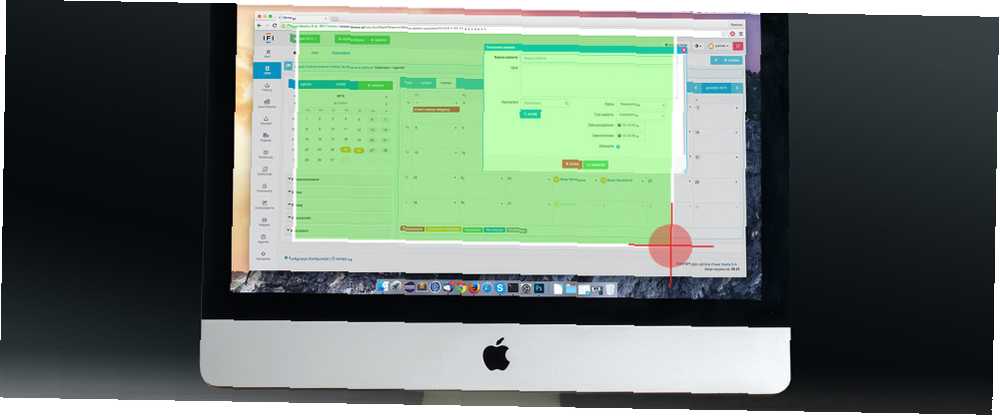
Harry James
0
604
188
Mac'inizde bir ekran görüntüsü almak istediğinizde, aralarından seçim yapabileceğiniz hem yerel hem de üçüncü taraf araçlara sahipsiniz. Bunlardan en iyi şekilde nasıl yararlanabileceğimizi görelim ve yol boyunca bazı faydalı püf noktaları keşfedelim.
Klavye Kısayollarıyla Mac'te Ekran Görüntüleri Nasıl Çekilir
macOS, ekranı anında yakalamanıza yardımcı olacak birkaç varsayılan klavye kısayoluna sahiptir. Bunları birer birer ele geçireceğiz, hangisini kullanacağınız, tam olarak ekran görüntüsünü almak istediğinize bağlı..
(Sorun mu yaşıyorsunuz? Aşağıdaki kısayolları devre dışı bırakmadığınızdan emin olun. Sistem Tercihleri> Klavye> Kısayollar> Ekran Görüntüleri.)
Tüm Ekranı Yakala
Bunun için kısayol gerekir Cmd + ÜstKrkt + 3. Tüm ekranın anlık görüntüsünü alır ve masaüstüne PNG görüntüsü olarak kaydeder..
Ekran görüntüsünü otomatik olarak kaydetmek yerine panoya kopyalamak mı istiyorsunuz? Ekle Kontrol klavye kısayol tuşu-anahtarı Control + Cmd + ÜstKrkt + 3. Bu temel prosedür hakkında daha fazla bilgi için, Mac'inizde nasıl kopyalanıp yapıştırılacağına bakın Mac'inizde nasıl kopyalanıp yapıştırılabilinir Mac'inizde nasıl kopyalanıp yapıştırılabilinir bir profesyonel gibi panoya. .
Ekranın bir kısmını Yakala
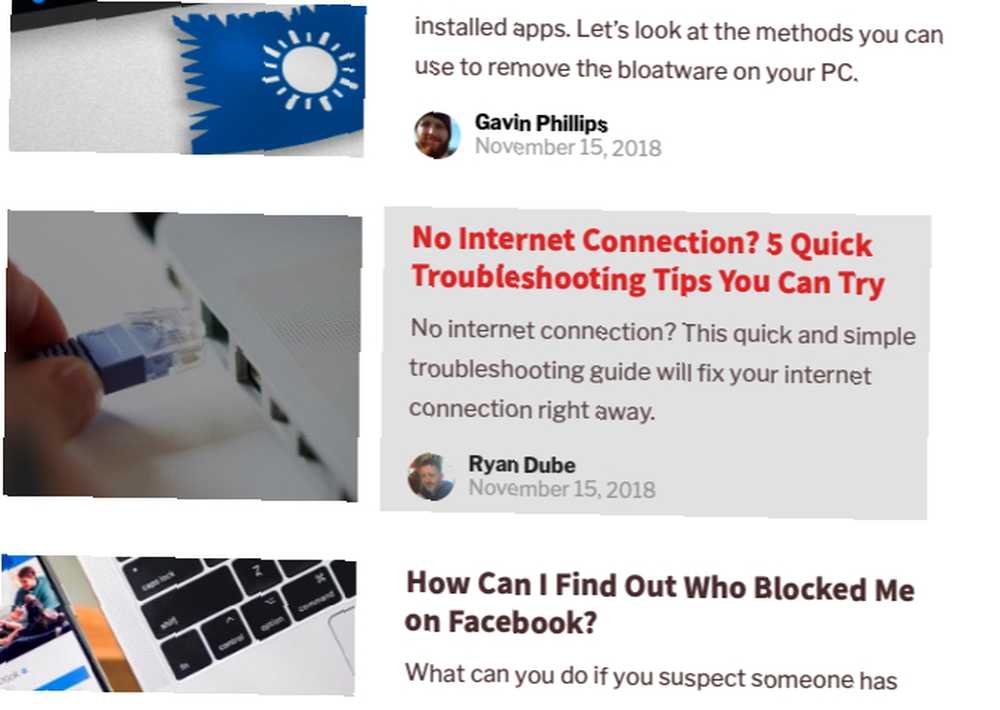
Vurman gerekecek Cmd + ÜstKrkt + 4 Ekranın belirli bir bölümünü yakalamak istiyorsanız. Bu kısayol imleci bir artı şekline dönüştürür; daha sonra yakalamak istediğiniz ekranın bir parçasına tıklayıp sürükleyebilirsiniz.
Seçimi yaparken, tuşunu basılı tutun. vardiya Ayarlarınızı X veya Y ekseni ile sınırlandırmak istiyorsanız, tuşuna basın. Seçiminizi merkezden orantılı olarak yeniden boyutlandırmak isterseniz, tuşunu basılı tutun. seçenek tuşuna basın. Seçimi taşımak istiyorsanız tuşunu basılı tutun. uzay yerine.
(Ekran görüntüsünü alma konusundaki fikrinizi değiştirdiniz mi? Sorun değil. Kaçış İşlemi iptal etmek için
Seçimden memnun kaldıktan sonra, fareyi serbest bırakın. Ekran görüntüsü daha sonra masaüstüne kaydeder. Mac'te Ekran Görüntüleri ve Fotoğrafları Nerede Yapılır? Mac'te Ekran Görüntüleri ve Fotoğrafları Nerede? Ekran görüntüleri Mac'te nereye gidiyor? MacOS ekran görüntülerini ve video kayıtlarını alma, bulma ve yönetme işlemlerini burada bulabilirsiniz. PNG dosyası olarak. Yukarıdaki gibi, yakalanan resmi kaydetmek yerine panoya kopyalamak istiyorsanız, kısayolu biraz düzeltmeniz gerekir. İçin kısayolu değiştirin Control + Cmd + ÜstKrkt + 4 kopyalamak.
Bir Uygulama Penceresi Yakala
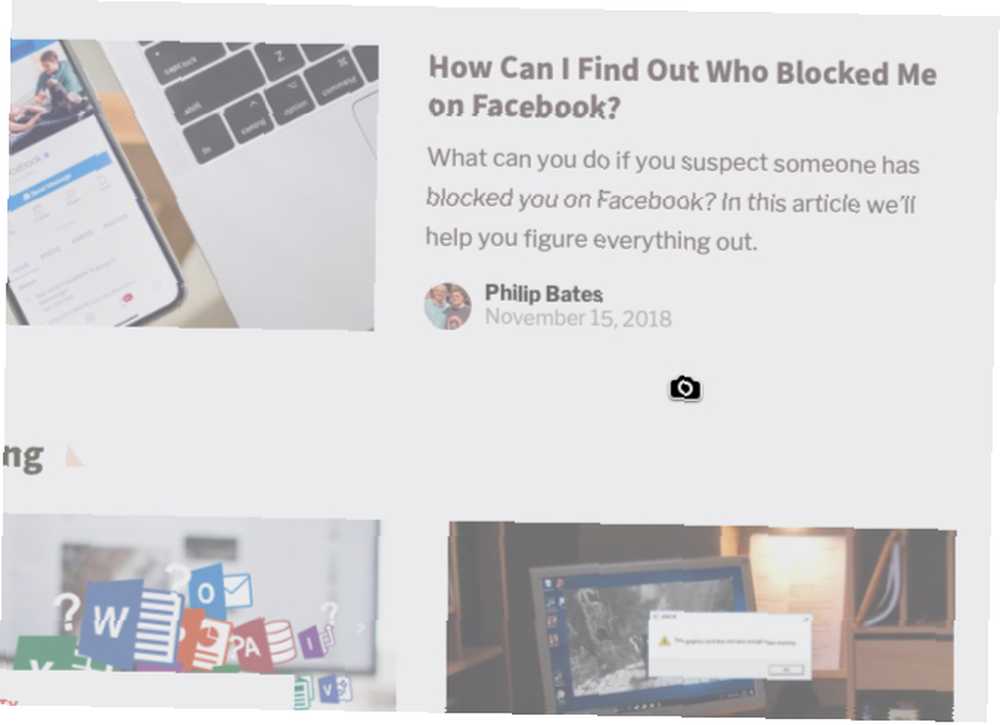
Aktif pencerenin ekran görüntüsünü almak ister misiniz? İlk vuruş Cmd + ÜstKrkt + 4. O zaman vur uzay, ve artı göstergesinin kameraya döndüğünü göreceksin.
Etkin pencere vurgulanmış olarak görünür ve kamerayı tıklarsanız, pencerenin ekran görüntüsünü alırsınız. Tıklamadan önce, kameranın odağını farklı bir pencereye taşımayı da seçebilirsiniz..
Zamanlı bir ekran görüntüsü almak istiyorsanız, Mac'inizin yerleşik ekran görüntüsü yardımcı programını açmanız gerekir. Bir sonraki bölümde tartışacağız.
Ekran Görüntüsü Uygulaması ile Mac'te Ekran Görüntüleri Nasıl Çekilir
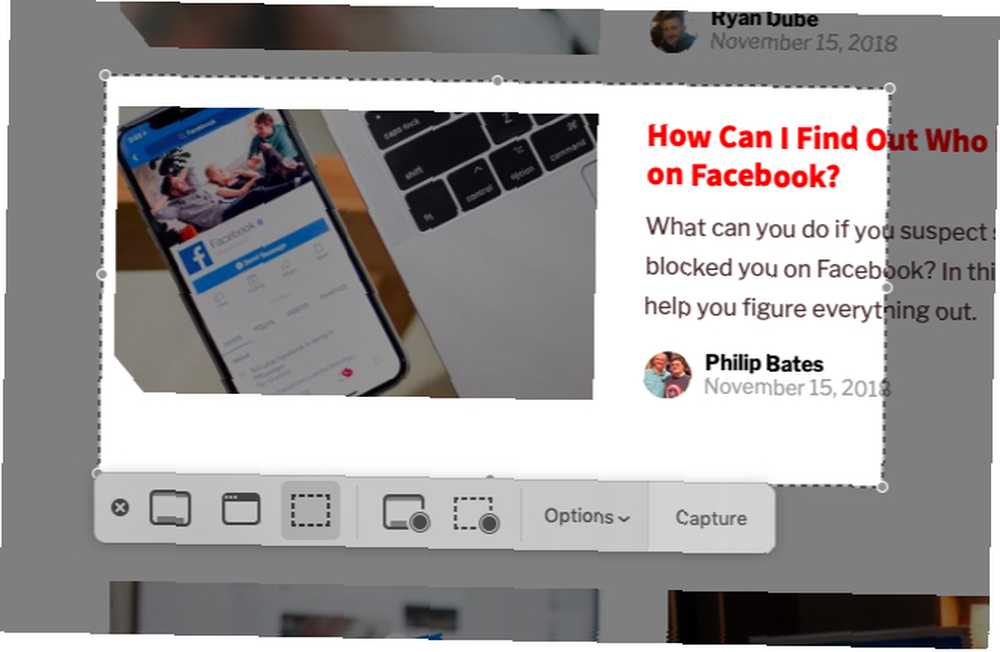
Altında Uygulamalar> Yardımcı programlar, Mac'inizin ekran yakalama uygulamasını, ekran görüntüsü olarak adlandırılan bulacaksınız. Bu uygulamayı kısayol ile de açabilirsiniz. Cmd + ÜstKrkt + 5.
(Mojave öncesi bir Mac kullanıyorsanız, Ekran Görüntüsü yerine Grab uygulamasını arayın. Araçlar Klasör.)
Ekran görüntüsü ile Apple tüm ekran yakalama işlemini basitleştirdi. Klavye kısayollarına daha fazla tıkla ve tıkla yöntemini tercih ediyorsanız, uygulama kullanışlıdır..
Ekran görüntüsü araç çubuğunda, ekran yakalamanın hızlı ve acısız olmasını sağlayan üç düğme bulunur: Tüm Ekranı Yakala, Seçilen Pencereyi Yakala, ve Seçili Bölümü Yakala. (Uygulamada ayrıca ekran kaydı için birkaç düğme bulunur.)
Zamanlanmış seçimler için, üzerine tıklayın. Seçenekler araç çubuğundaki düğmesine basın. Zamanlayıcı seçeneklerini açılan menüde bulabilirsiniz..
Ekran görüntüsünü aldıktan sonra, ekranın sağ altında küçük bir küçük resim görürsünüz. Ekran görüntülerini düzenlemek ve açıklama eklemek için araçlar içeren özel bir pencereye yönlendirir. Ekran görüntüsüne metin, çizim, şekil ve hatta imzanızı eklemenize izin veriyorlar. Bu İşaretleme programı, macOS Mojave'in en iyi yeni özelliklerinden biridir.
Küçük resim özelliğini kapatmak isterseniz, Yüzen Küçük Resmi Göster içindeki öğe Seçenekler ekran görüntüsü araç çubuğundan menü.
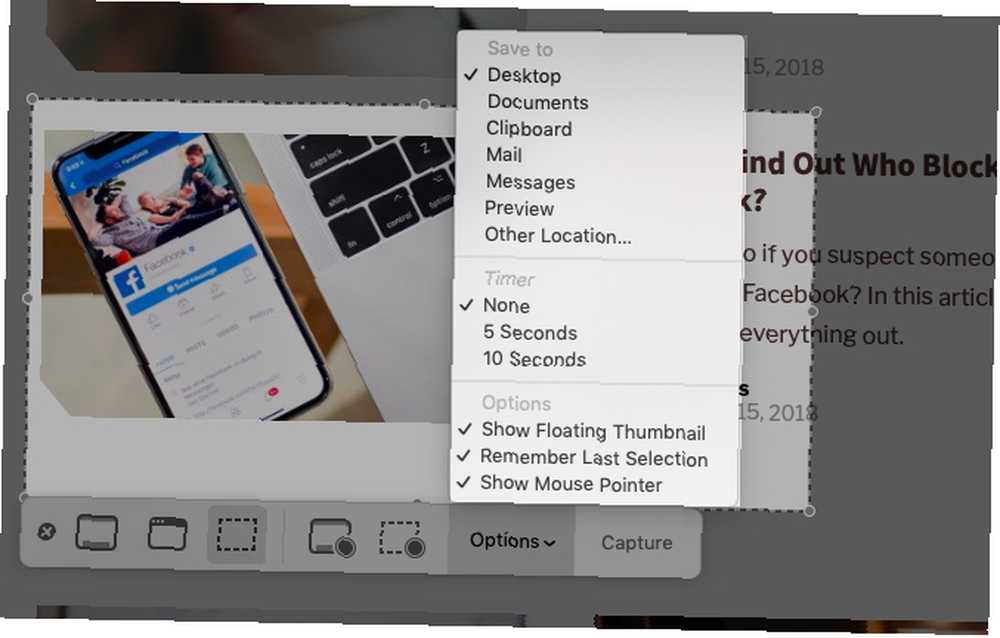
Mac'te Ekran Görüntüsü Ayarlarını Yapılandırma
Varsayılan ekran görüntüsü biçimini değiştirmek veya ekran görüntülerinin kaydedileceği yeri değiştirmek isteyebilirsiniz. Bu gibi durumlarda, Terminal uygulamasından bir komut çalıştırmanız gerekir. En kullanışlı komutlardan üçüne göz atalım.
Her bir komutu değişiklikleri değiştirmek için gereken ikinci bir komut ekledik. Bu okur:
killall SystemUIServerVarsayılan ekran görüntüsü formatını değiştirmek için
Ekran görüntülerini JPG, BMP ve PDF gibi diğer biçimlerde de kaydedebilirsiniz. Değiştirmeniz gerekecek [dosya tipi] İlgili üç harfli format adı olan aşağıdaki komutta.
defaultults com.apple.screencapture type [dosya türü] && killall SystemUIServer yazınEkran Görüntülerinin Kaydedildiği Yeri Değiştirmek İçin
MacOS Mojave'de, varsayılan hedef klasörü doğrudan Ekran Görüntüsü uygulamasından değiştirebilirsiniz. Bunu yapmak için tıklayın Seçenekler ekran görüntüsü araç çubuğundaki düğmesine basın ve istediğiniz klasörü seçin. Şuraya kaydet sonuçtaki menünün bir kısmı.
Mojave olmayan bir Mac’te bu Terminal komutuna güvenmeniz gerekir:
varsayılanlar com.apple.screencapture konumunu yazın [yol] && killall SystemUIServerdeğiştirmek [Yol] Bu gibi bir şey okuyan yeni Bulucu kaydetme konumu ile:
/ Users / [kullanıcı adı] / Resimler / EkranYol adını Terminal'e yazabilir veya yol adını yapıştırmak için ilgili klasörü sürükleyip Terminal'e bırakabilirsiniz. Alternatif olarak, yol adını da kopyalayabilir ve ardından Terminal'e yapıştırabilirsiniz..
Bulacaksınız Pathname olarak kopyala Hedef klasörün sağ tıklama bağlam menüsünde komut. Ancak, komut yalnızca tuşunu basılı tuttuğunuzda görünür. seçenek sağ tıklatırken anahtar.
Ekran Görüntülerinin Varsayılan Dosya Adını Değiştirme
Varsayılan öneki değiştirmek istiyorsanız (Ekran görüntüsü) farklı bir anahtar kelimeye sahip ekran adlarında, şu komutu deneyin:
varsayılanlar com.apple.screencapture name [dosya adı] && killall SystemUIServer yazın.Değiştirdiğinizden emin olun [dosya adı] yürütmeden önce yeni anahtar kelime ile komutunda.
Terminal ile uğraşmak istemezseniz, MacOS ayarlarını Terminal komutları olmadan düzenlemenizi sağlayan bir yardımcı program kurun..
Önizleme ile Mac'te Ekran Görüntüleri Nasıl Çekilir
Mac'inizdeki Önizleme uygulaması ayrıca ekran görüntüsü almanıza da izin verir. Önemli MacOS Önizleme püf noktalarından sadece biri 10 Mac'te Önizleme için Temel İpuçları ve Püf Noktaları 10 Mac'te Önizleme için Temel Püf Noktaları ve Püf Noktaları Önizleme, yarım düzine bağımsız yardımcı programın işini yapabilen alçakgönüllü bir uygulamadır. hakkında bilmek istersiniz.
Ekran görüntüleri için Önizleme kullanmanın avantajı, farklı bir dosya formatı belirtebilmeniz ve her yeni çekimde konum kaydetebilmenizdir. Elbette, ekran görüntüsünü kaydetmeden önce anında Önizleme modunda da düzenleyebilirsiniz..
Ekran görüntüsü araçlarını Preview altında bulabilirsiniz. Dosya> Ekran görüntüsü al. Ne yazık ki, zamanlanmış bir ekran görüntüsü seçeneği burada eksik.
MacOS için En İyi Ekran Görüntüsü Uygulamaları
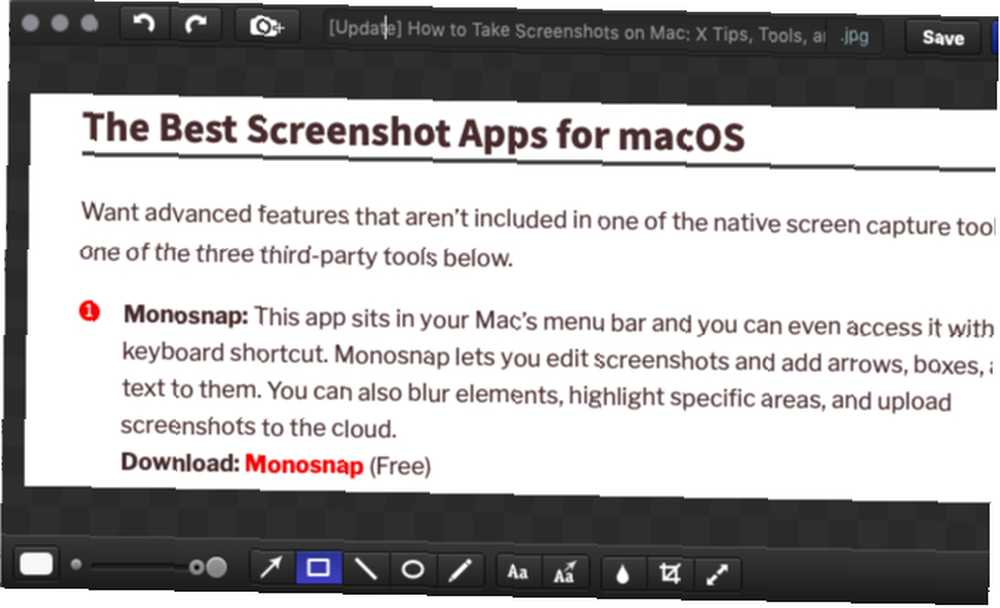
Yerel ekran yakalama araçlarından birine dahil olmayan gelişmiş özellikler mi istiyorsunuz? Aşağıdaki üçüncü taraf araçlardan birini deneyin.
1. Monosnap
Bu uygulama Mac'in menü çubuğunda oturur ve bir klavye kısayoluyla erişebilirsiniz. Monosnap, ekran görüntülerini düzenlemenizi ve bunlara ok, kutu ve metin eklemenizi sağlar. Öğeleri bulanıklaştırabilir, belirli alanları vurgulayabilir ve ekran görüntülerini buluta yükleyebilirsiniz. Monosnap en iyi Mac menü çubuğu uygulamaları listemize girdi.
İndir: Monosnap (Ücretsiz)
2. Skitch
Bu uygulama, çeşitli ekran öğelerini yakalamanıza ve başka bir uygulamayı açmak zorunda kalmadan bunları düzenlemenize / açıklama eklemenize izin verir. Skitch ayrıca zamanlanmış ekran görüntülerini de destekliyor.
İndir: Skitch (Ücretsiz)
3. Snappy
Çalışmanız ekran görüntülerinde işbirliği yapmayı içeriyorsa Snappy'yi ya da “çıtçıt” genellikle. Ekran görüntülerini yalnızca her zamanki gibi düzenleyip ekleyemezsiniz, aynı zamanda kolaylıkla paylaşabilirsiniz. Paylaşım seçenekleri arasında parola koruma özelliği ve otomatik imha zamanlayıcısı bulunur.
İndir: Snappy (Ücretsiz)
Mac'te Ekran Yakalama ile Tanıyın
Artık Mac'inizde ekran görüntülerini almak ve düzenlemek için gereken tüm bilgileri hızlı ve etkili bir şekilde alıyorsunuz. Bir sonraki iPhone ekran görüntüsünün temellerine hakim olmaya ne dersiniz? Daha da iyisi, ekran görüntülerine nasıl kenarlık ekleyeceğinizi öğrenin Fotoğraflarınıza Kenarlık Nasıl Eklenir: 9 Kolay Yöntemler Herkes Kullanabilir Fotoğraflara Kenarlık Nasıl Eklenir: 9 Kolay Yöntemler Herkes Kullanabilir Bu uygulamalar ve siteler resimlerinizi bir üst seviyeye taşımaya yardımcı olabilir Fotoğraflarınıza kolayca kenarlık ve çerçeve ekleyerek. onları aydınlatmak için!











